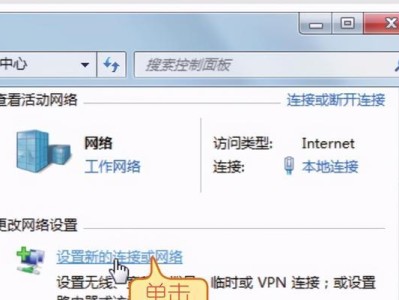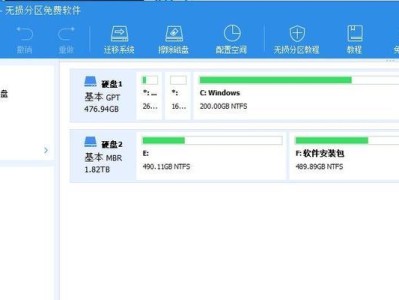在安装操作系统时,使用光盘安装原版系统是一种常见的方法。本文将详细介绍如何使用光盘来安装原版系统,帮助读者轻松完成操作系统的安装。
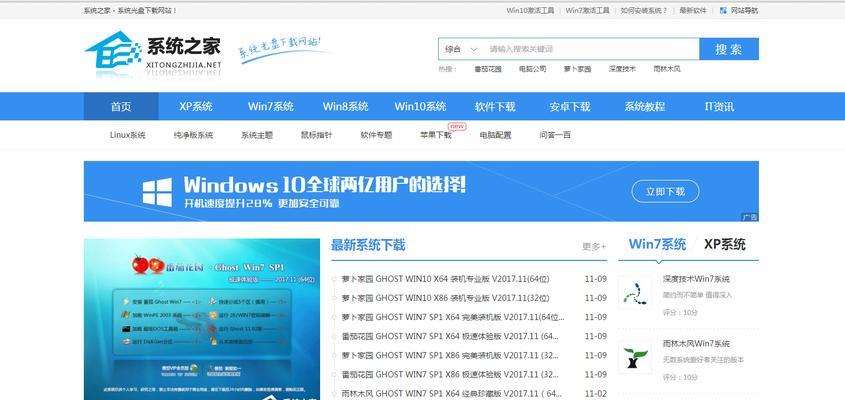
一、准备工作:获取原版系统镜像文件及烧录工具
1.获取原版系统镜像文件:从官方渠道下载或购买原版系统镜像文件,确保文件完整且来源可靠。
2.下载烧录工具:根据自己使用的光盘类型选择合适的烧录工具,如UltraISO、WinISO等,并进行下载和安装。

二、制作启动盘:使用烧录工具将原版系统镜像文件烧录到光盘中
3.打开烧录工具:双击打开烧录工具,确保光盘已插入光驱。
4.导入镜像文件:在烧录工具中选择“导入”或“打开”按钮,找到并选中之前下载的原版系统镜像文件。
5.烧录光盘:在烧录工具中选择“烧录”或“写入”按钮,根据提示进行烧录操作,并等待烧录完成。
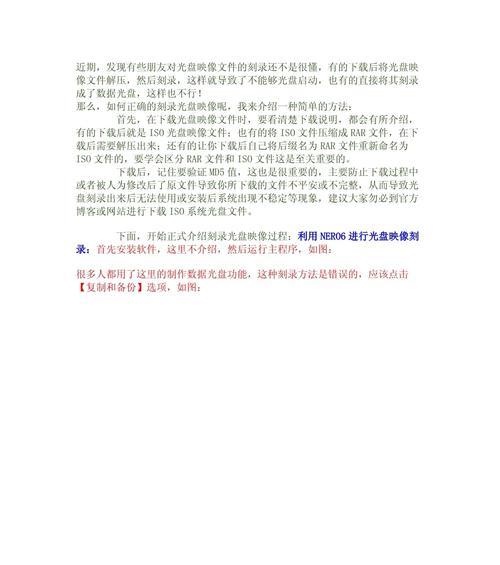
三、设置启动顺序:确保计算机从光盘启动
6.进入BIOS设置:重启计算机,在开机时按下相应的按键(通常是Del或F2)进入BIOS设置界面。
7.找到启动选项:在BIOS设置界面中,找到“Boot”或“启动”选项,进入启动选项的设置页面。
8.设置启动顺序:将光盘驱动器移至启动顺序的首位,确保计算机从光盘启动。
9.保存设置并退出:按下相应的按键(通常是F10)保存设置并退出BIOS设置界面。
四、开始安装:从光盘引导计算机进入安装界面
10.重启计算机:按下计算机电源按钮重启计算机,在开机时按下任意键以引导计算机从光盘启动。
11.进入安装界面:等待片刻,计算机会自动从光盘引导,并进入原版系统安装界面。
五、安装过程:根据提示进行原版系统的安装
12.选择安装语言及区域:根据个人需要选择合适的安装语言及区域,并点击“下一步”继续。
13.接受许可协议:阅读并接受原版系统的许可协议,点击“下一步”继续。
14.选择安装类型:根据需要选择“全新安装”或“升级安装”,并点击“下一步”继续。
15.分区和格式化:根据个人需求进行硬盘分区和格式化操作,并点击“下一步”开始安装原版系统。
通过本文的步骤,我们可以轻松地使用光盘安装原版系统。只需准备好原版系统镜像文件和烧录工具,制作启动盘并设置计算机从光盘启动,然后根据提示进行安装操作,就能成功安装原版系统。这种安装方法可确保系统的稳定性和完整性,为用户提供更好的使用体验。